In diesem Abschnitt finden Sie Informationen zu den folgenden Themen:
Schwenken und Zoomen wird auf Fotos angewendet und simuliert das Schwenken und Zoomen einer Videokamera. Dies wird auch als "Ken-Burns-Effekt" bezeichnet.
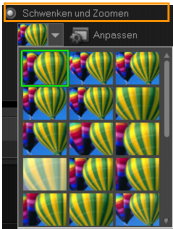
Sie können einen Schwenk- und Zoom-Effekt auch anpassen. Das Verfahren unten zeigt ein Beispiel für das Vergrößern eines Objektes und dann für das Schwenken und Verkleinern, um das gesamte Bild zu zeigen.
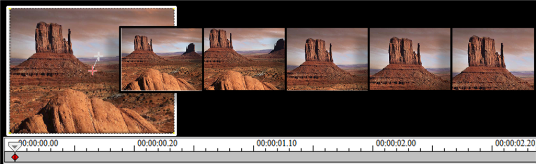
|
2
|
Im Dialogfeld Schwenken und Zoomen stellt das Fadenkreuz  im Fenster Original die Schlüsselbilder im Bildclip dar, deren Einstellungen angepasst werden können, um den Schwenk- und Zoom-Effekt zu erzeugen. im Fenster Original die Schlüsselbilder im Bildclip dar, deren Einstellungen angepasst werden können, um den Schwenk- und Zoom-Effekt zu erzeugen. |
|
3
|
Ziehen Sie das Start-Schlüsselbild, das im Bildfenster durch ein Fadenkreuz repräsentiert wird, auf den Bereich, mit dem Sie sich befassen wollen. |
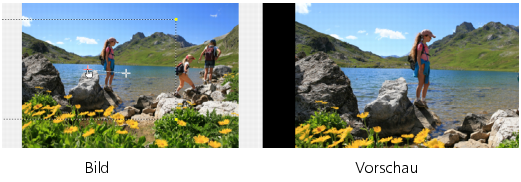


Mit zusätzlichen Optionen im Dialogfeld "Schwenken und Zoomen" können Sie diesen Effekt weiter anpassen. Klicken Sie auf die Anker-Felder, um das Markierungsfeld an feste Positionen im Originalfenster zu verschieben.

Wenn Sie einen festen Bereich vergrößern oder verkleinern möchten, ohne das Bild zu schwenken, wählen Sie Kein Schwenken.
Wenn Sie einen Einblenden-/Ausblenden-Effekt anwenden möchten, erhöhen Sie die Transparenz. Das Bild wird in die Hintergrundfarbe überblendet. Klicken Sie auf das Farbfeld, um eine Hintergrundfarbe auszuwählen, oder verwenden Sie die Pipette  , um im Fenster Bild eine Farbe auszuwählen.
, um im Fenster Bild eine Farbe auszuwählen.
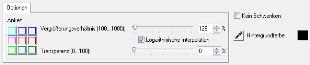
Copyright 2014 Corel Corporation. Alle Rechte vorbehalten. Rechtliche Hinweise
![]() , um im Fenster Bild eine Farbe auszuwählen.
, um im Fenster Bild eine Farbe auszuwählen.